스포티파이(Spotify)는 지정된 시간과 장소에서 음악 스트리밍을 가능하게 할 뿐만 아니라, 사용자가 자신의 로컬 파일들을 재생 목록에 추가할 수 있는 특별한 기능을 제공합니다. 이 독특한 기능 덕분에 스포티파이는 방대한 신곡들을 스트리밍하고 사용자의 컴퓨터에 저장된 애창곡들을 더해 완벽하게 개인화된 재생 목록을 만들 수 있는 최고의 음악 앱으로 자리매김했습니다.
본 문서에서는 윈도우 10(Windows 10) 또는 맥(Mac) 환경에서 스포티파이 라이브러리에 로컬 음악 파일을 추가하는 방법에 대해 상세히 안내합니다. 더불어 스포티파이 계정에서 로컬 파일을 활용할 때 자주 묻는 질문들과 함께, 가능한 것과 불가능한 것들에 대한 답변도 제공합니다.
스포티파이에 로컬 파일을 추가하는 방법
스포티파이에는 매일 새로운 음악들이 업로드되어 7천만 곡이 넘는 방대한 트랙들이 존재합니다. 하지만, 때로는 사용자가 원하는 특정 곡이 데이터베이스에서 찾을 수 없는 경우가 있습니다. 이는 보통 대중적이지 않은 음악이나, 다른 언어, 고대 언어로 녹음된 곡, 혹은 법적 문제로 인해 이용할 수 없는 곡들의 경우입니다.
많은 사용자들이 모르고 있지만, 스포티파이 라이브러리에 자신이 소유한 음악을 가져올 수 있습니다. 저장 공간이 특정 곡 수로 제한되지 않는다는 점을 고려하면, 모든 트랙을 한 곳에 보관할 수 있는 훌륭한 방법입니다. 특히 컴퓨터에 저장된 로컬 파일들을 모바일 앱으로 감상하고 싶다면 이 옵션을 반드시 고려해 볼 필요가 있습니다.
이 기능의 가장 큰 장점 중 하나는 프리미엄 가입자뿐만 아니라, 무료 계정 사용자도 이 기능을 사용할 수 있다는 점입니다. 다만, 모바일 앱에서 로컬 파일을 감상하는 것은 프리미엄 계정 사용자에게만 제공된다는 점을 기억해야 합니다.
맥(Mac)에서 스포티파이에 로컬 파일을 추가하는 방법
먼저 강조하고 싶은 점은, 이 기능은 데스크톱 앱에서만 가능하다는 것입니다. 스포티파이 웹 플레이어에서는 로컬 파일을 업로드할 수 없습니다.
맥(macOS) 사용자의 경우 몇 가지 추가 단계를 거쳐야 합니다. 맥의 스포티파이 라이브러리에 로컬 파일을 추가하려면 먼저 이 기능을 활성화해야 합니다.
- “스포티파이(Spotify)” 데스크톱 앱을 실행합니다.
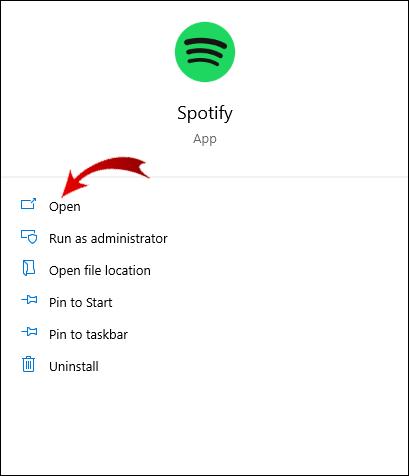
- 좌측 사이드바에서 “설정”으로 이동합니다. “편집” 메뉴를 클릭한 다음 “기본 설정”을 선택합니다.
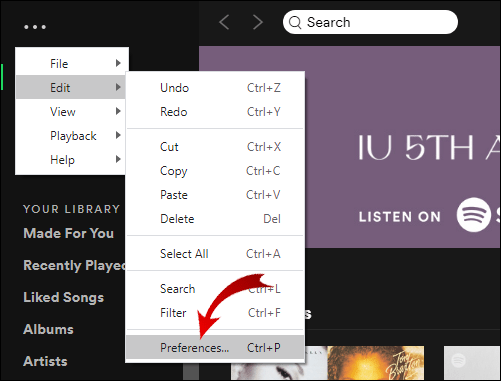
- 설정 목록에서 “로컬 파일” 항목을 찾습니다.
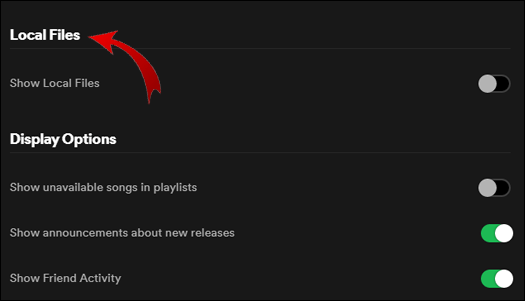
- “로컬 파일 표시” 스위치를 활성화합니다. 스위치가 녹색으로 변경됩니다.

- 이제 컴퓨터에 저장된 파일을 추가할 차례입니다. 동일한 설정 섹션에서, 스포티파이는 파일을 추가할 수 있는 폴더들을 제안합니다 (보통 다운로드 폴더나 음악 라이브러리).
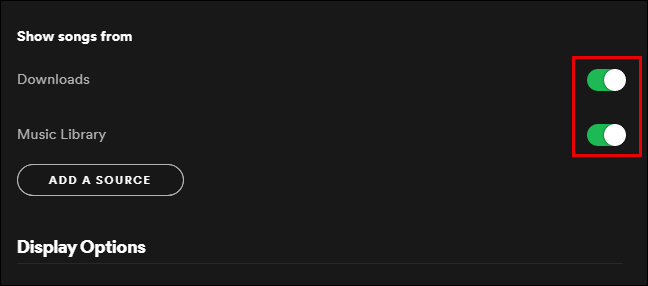
- “소스 추가” 버튼을 클릭합니다.
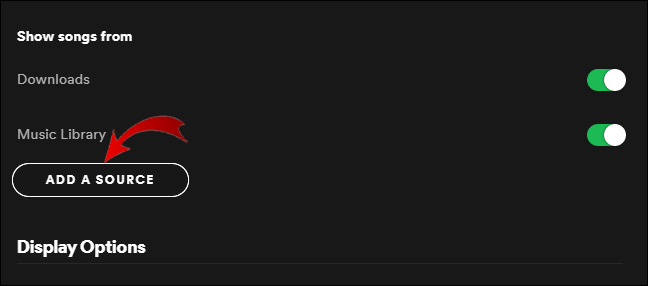
- 개별 곡이나 전체 앨범을 추가할 수 있습니다.
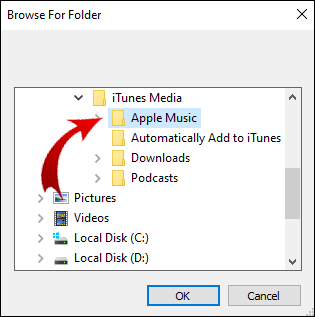
- 추가된 모든 곡들은 스포티파이 라이브러리의 “로컬 노래” 폴더에 저장됩니다.
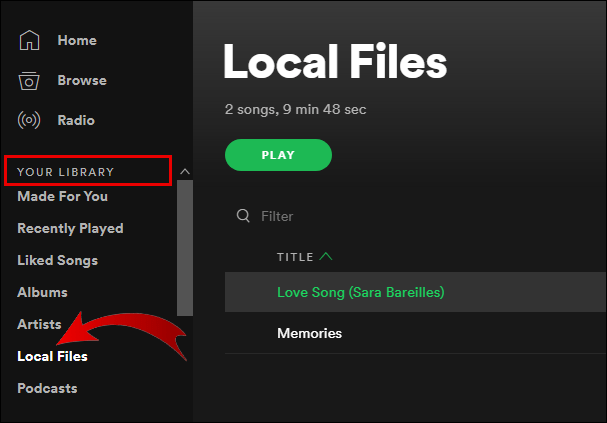
- 로컬 곡들을 이동시키려면, 해당 곡들을 별도의 재생 목록에 추가하거나 새로운 재생 목록을 생성할 수 있습니다. 모바일에서 로컬 파일을 스트리밍하려면 이러한 방법을 사용하는 것이 좋습니다.
스포티파이 라이브러리에 추가하려는 로컬 파일은 컴퓨터, USB 드라이브 또는 연결된 저장 장치에 있어야 합니다. 모든 파일을 먼저 다운로드하고 하나의 폴더에 저장하면 프로세스가 훨씬 쉬워집니다. 스포티파이 재생 목록에 추가된 로컬 파일은 일반적인 스트리밍 음악처럼 감상할 수 있습니다.
참고: mp3, mp4 및 m4p 파일 형식만 삽입할 수 있습니다.
윈도우(Windows)에서 스포티파이에 로컬 파일을 추가하는 방법
윈도우 환경에서 스포티파이는 앱 설치 직후, 컴퓨터 내 모든 음악 폴더를 자동으로 스캔합니다. 하지만, 음악 파일들이 여러 폴더에 흩어져 있다면, 스포티파이가 모든 파일을 감지하지 못할 수도 있습니다.
- “스포티파이(Spotify)” 데스크톱 앱을 실행합니다.
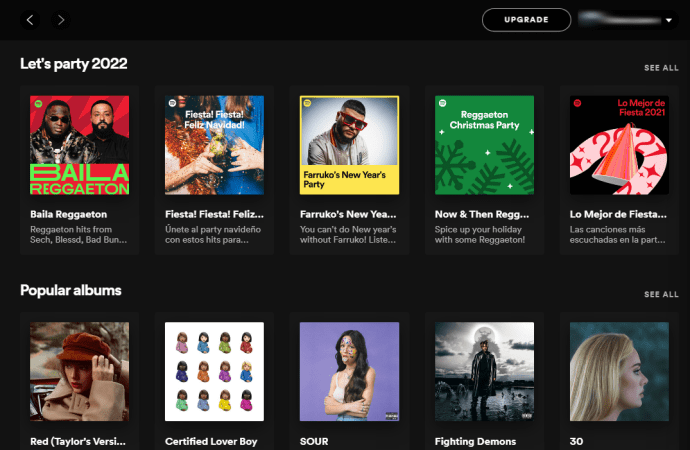
- 오른쪽 상단 모서리의 “프로필 아이콘 및 이름”을 클릭한 후 “설정”을 선택합니다. 또는, 좌측 상단 메뉴에서 “줄임표”(설정)를 클릭한 다음 “편집 -> 기본 설정”을 선택할 수도 있습니다.
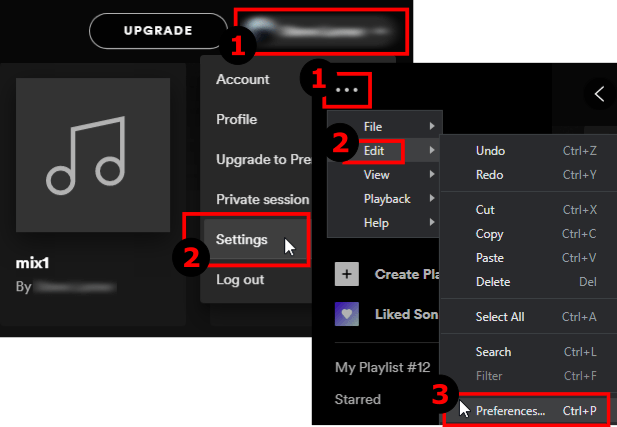
- “로컬 파일” 섹션에서 “로컬 파일 표시”를 활성화합니다.
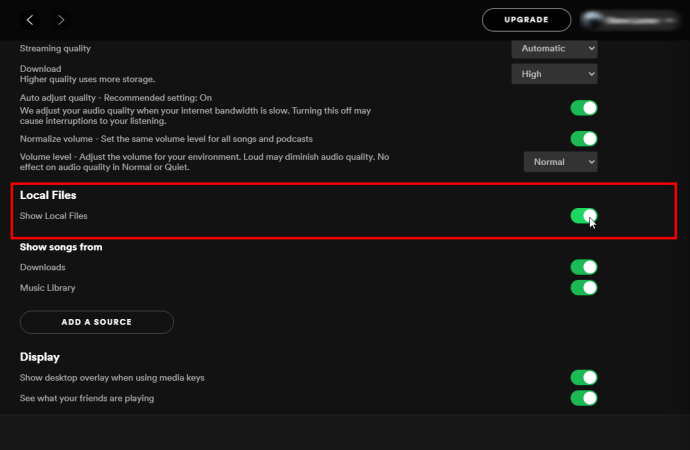
- “음악 라이브러리” 섹션에서 “소스 추가”를 클릭합니다.
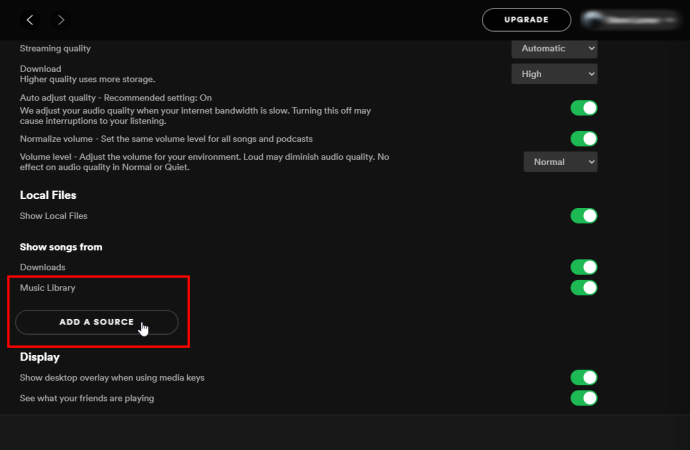
- “다음에서 노래 표시” 섹션에서 “소스 추가”를 클릭하여 폴더를 선택한 후 “확인”을 클릭합니다.
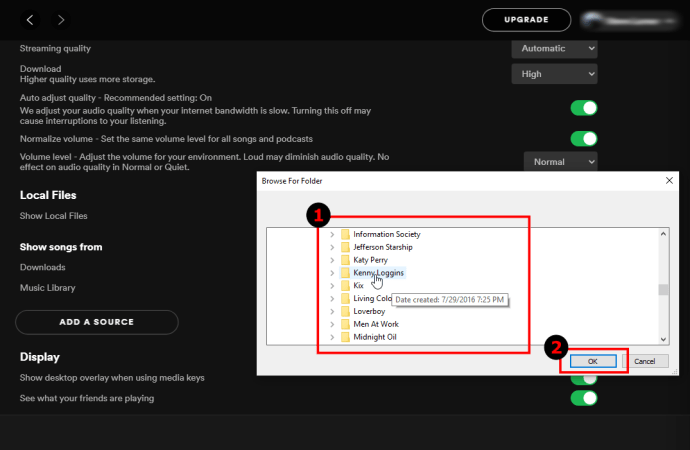
- 이제 선택한 폴더가 스포티파이 앱의 “다음에서 노래 표시” 섹션에 나타납니다. 필요에 따라 각 폴더를 활성화하거나 비활성화할 수 있습니다.
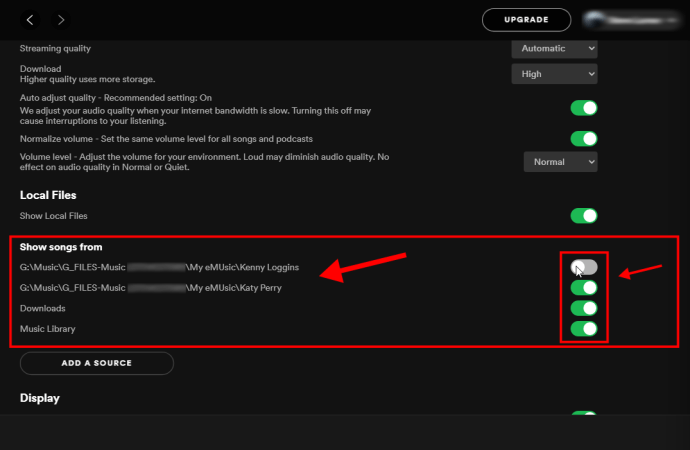
- “홈” 화면으로 돌아가 좌측의 “내 라이브러리”를 선택하면 “로컬 파일” 폴더를 확인할 수 있습니다.
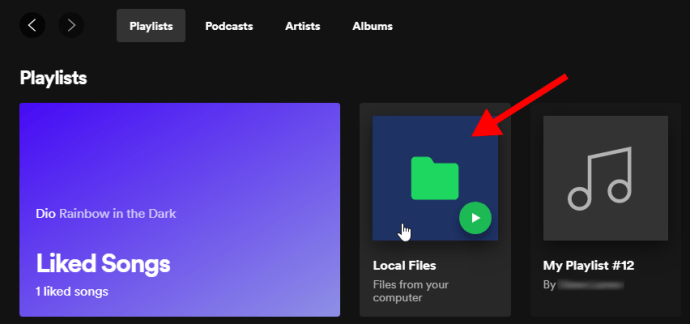
- 로컬 음악을 재생하거나 재생 목록에 추가하는 등의 작업을 수행할 수 있습니다.
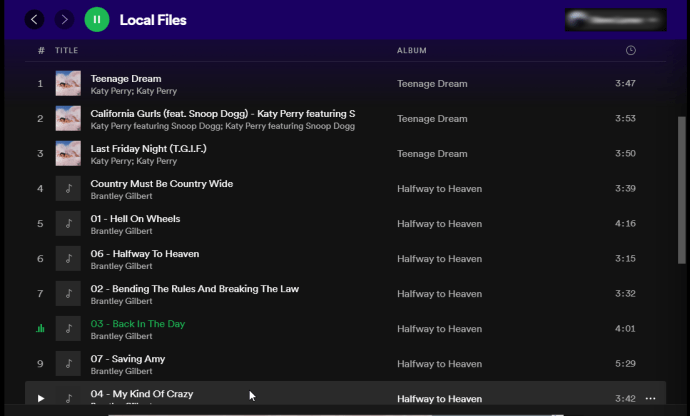
아이튠즈(iTunes)에서 스포티파이로 노래를 전송하는 방법
컴퓨터의 특정 폴더가 아닌 애플 뮤직(Apple Music) / 아이튠즈(iTunes)에서 스포티파이로 음악을 업로드하려면 다음 단계를 따르십시오.
- “아이튠즈(iTunes)” 또는 “애플 뮤직(Apple Music)”을 실행합니다.
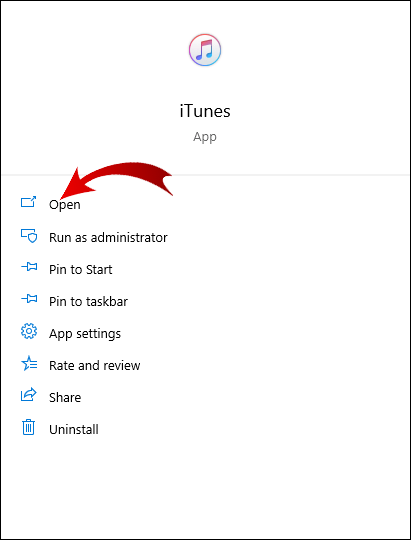
- “환경 설정”을 선택합니다.
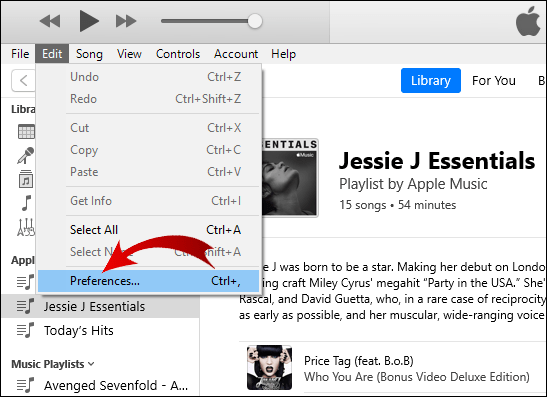
- “고급” 옵션을 선택합니다.
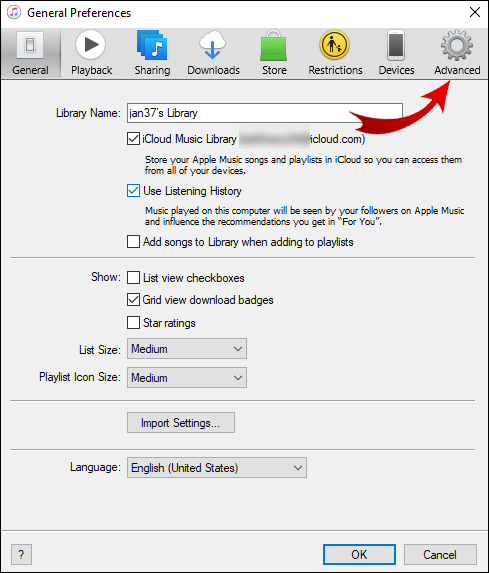
- “다른 응용 프로그램과 iTunes 보관함 XML 공유” 옵션을 체크합니다.
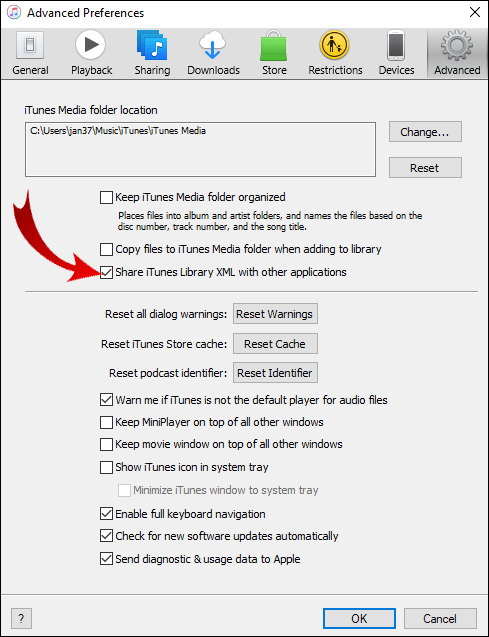
- 이제 아이튠즈에서 음악을 공유할 수 있도록 설정했으니, 스포티파이 데스크톱 앱을 실행합니다.
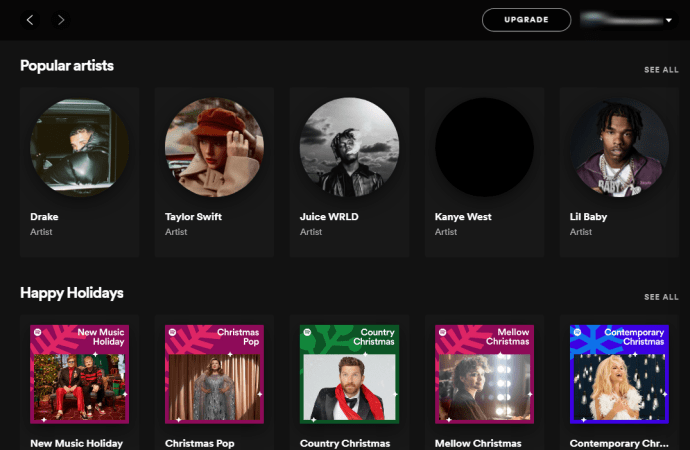
- 드롭다운 메뉴에서 “설정”을 클릭합니다.
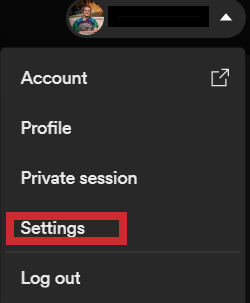
- 메뉴에서 “소스 추가”를 선택합니다.
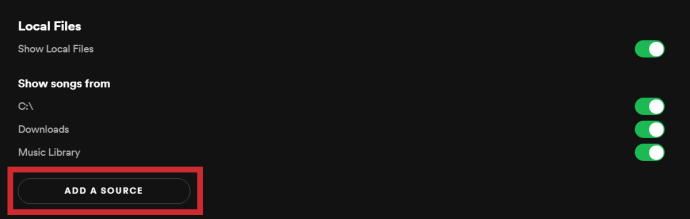
- “아이튠즈(iTunes)”를 선택합니다.

- 스포티파이에 업로드하려는 특정 폴더를 선택합니다.
모바일에서 로컬 파일에 접근하는 방법
스마트폰이나 태블릿에서 로컬 파일을 직접 추가하는 것은 불가능하지만, 프리미엄 계정 사용자라면 컴퓨터에서 스포티파이에 추가한 트랙을 모바일 기기에서 감상할 수 있습니다. 스포티파이 무료 계정 사용자는 컴퓨터에서 로컬 파일을 추가하고 감상하는 것만 가능하며, 모바일 앱에서 곡 목록은 보이지만 재생할 수는 없습니다.
안드로이드(Android)에서 스포티파이 로컬 파일에 접근하는 방법
모바일 앱에서 로컬 파일을 감상하려면, 앞서 설명한 단계를 따라 컴퓨터를 통해 파일을 삽입해야 합니다. 로컬 음악 파일이 포함된 새 재생 목록을 만들었으면, 다음 단계를 따르십시오.
- 스포티파이 앱을 실행합니다.
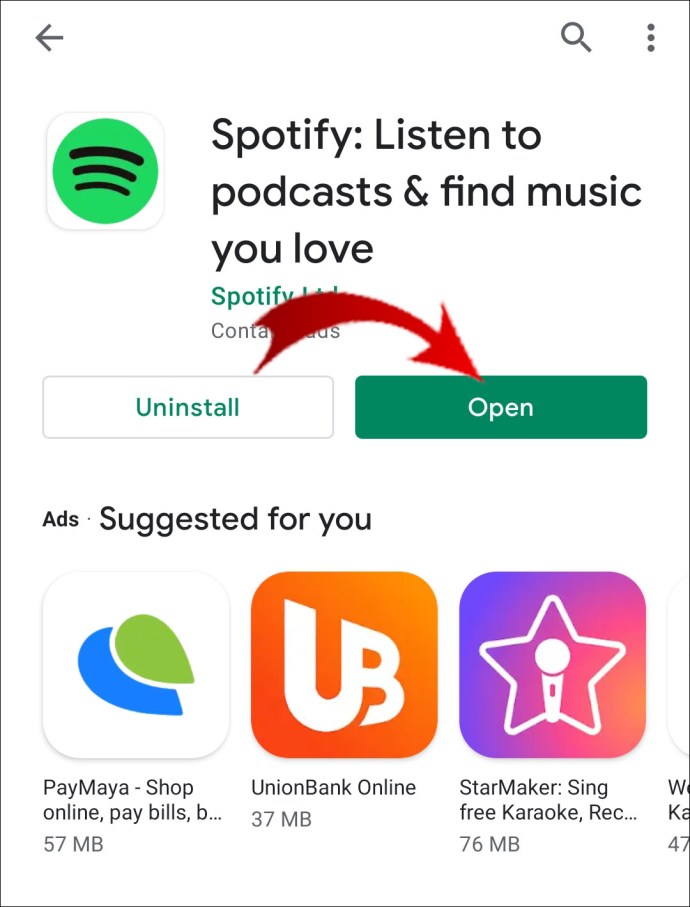
- 로컬 파일이 포함된 새로운 앨범을 찾습니다.
- 화살표 아이콘을 눌러 앨범 전체를 다운로드합니다.
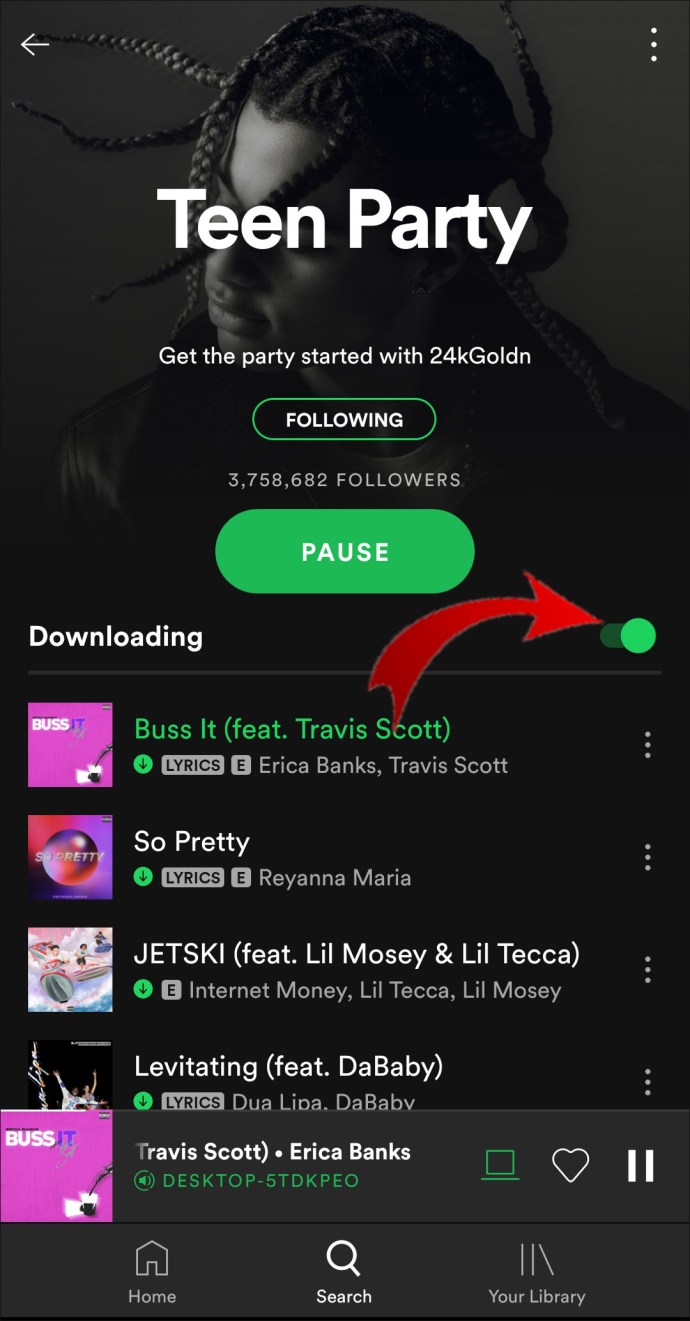
이제 로컬 파일을 자유롭게 감상할 수 있습니다.
참고: 휴대폰과 컴퓨터는 동일한 와이파이 네트워크에 연결되어 있어야 합니다.
아이폰(iPhone)에서 스포티파이 로컬 파일에 접근하는 방법
다시 한번 강조하지만, 로컬 파일 추가는 프리미엄 사용자에게만 허용되므로, 휴대폰에서 직접 파일을 추가할 수는 없습니다. 아이폰에서 로컬 음악을 감상하기 위해서는 몇 가지 추가 단계를 거쳐야 합니다.
- 스포티파이 앱을 실행합니다.
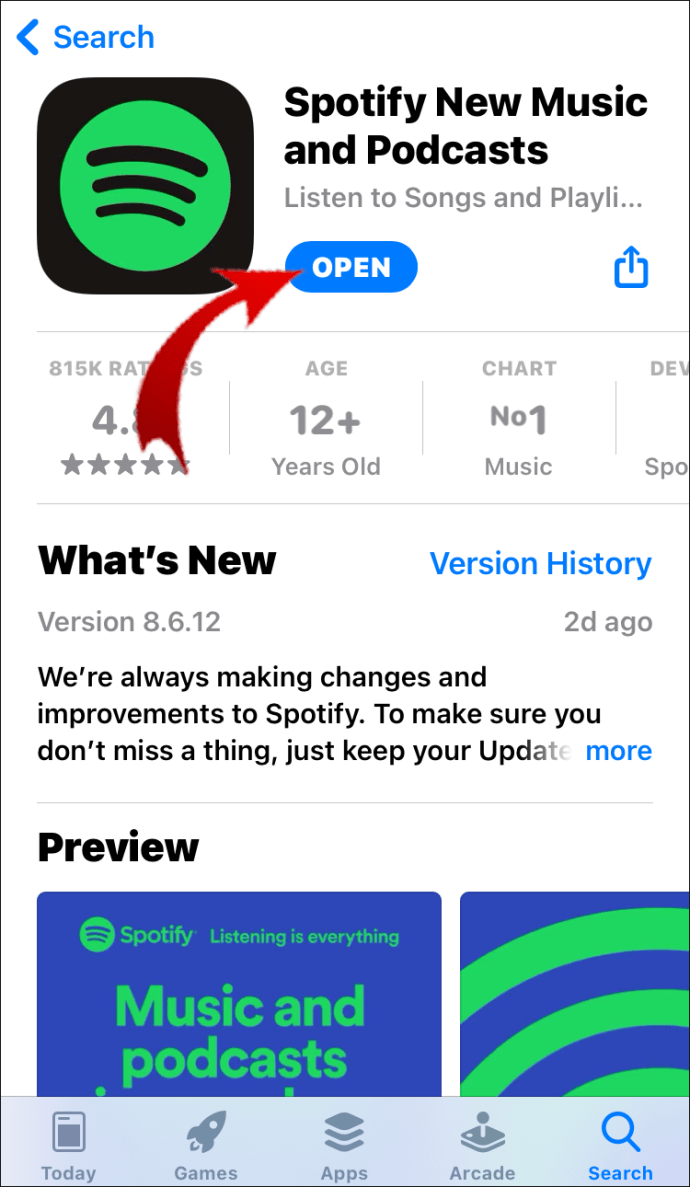
- 화면 오른쪽 상단의 설정으로 이동합니다.
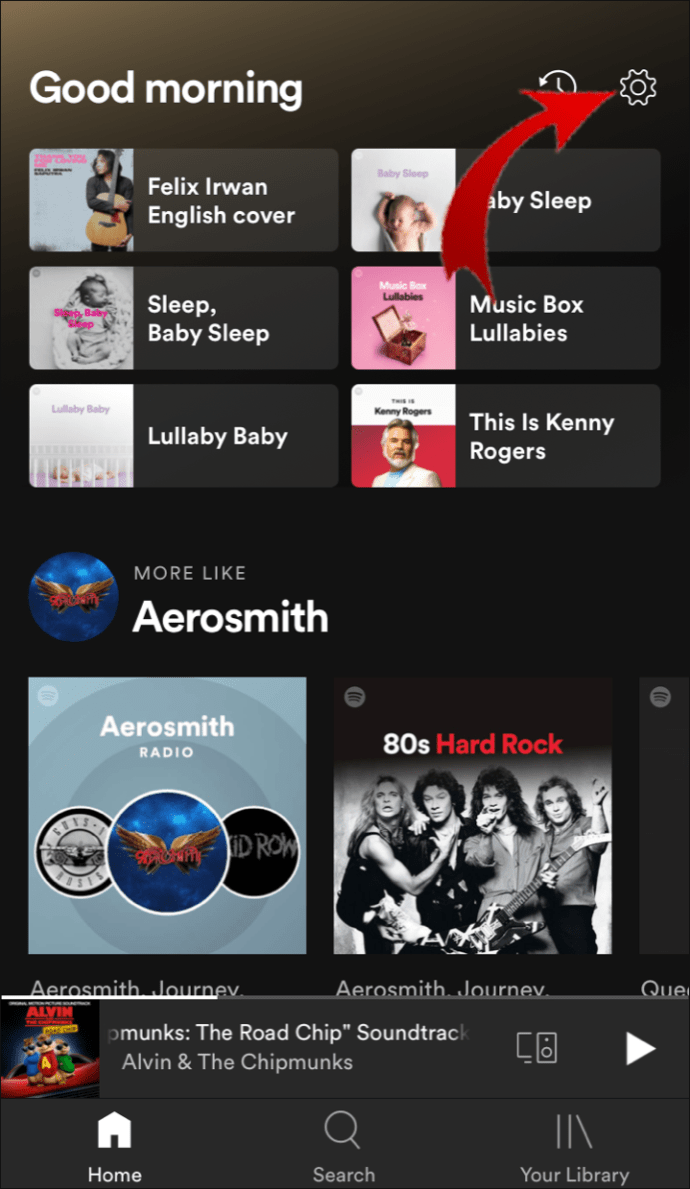
- 아래로 스크롤하여 “로컬 파일” 항목을 찾습니다.
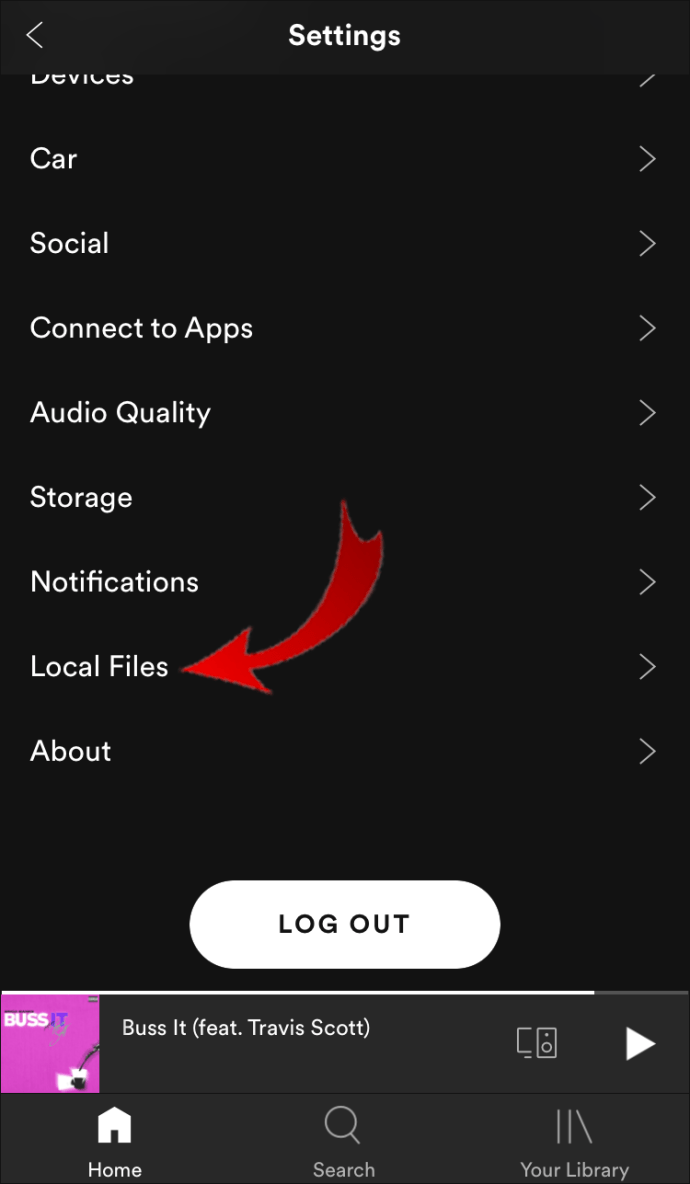
- “로컬 오디오 파일” 스위치를 활성화합니다.
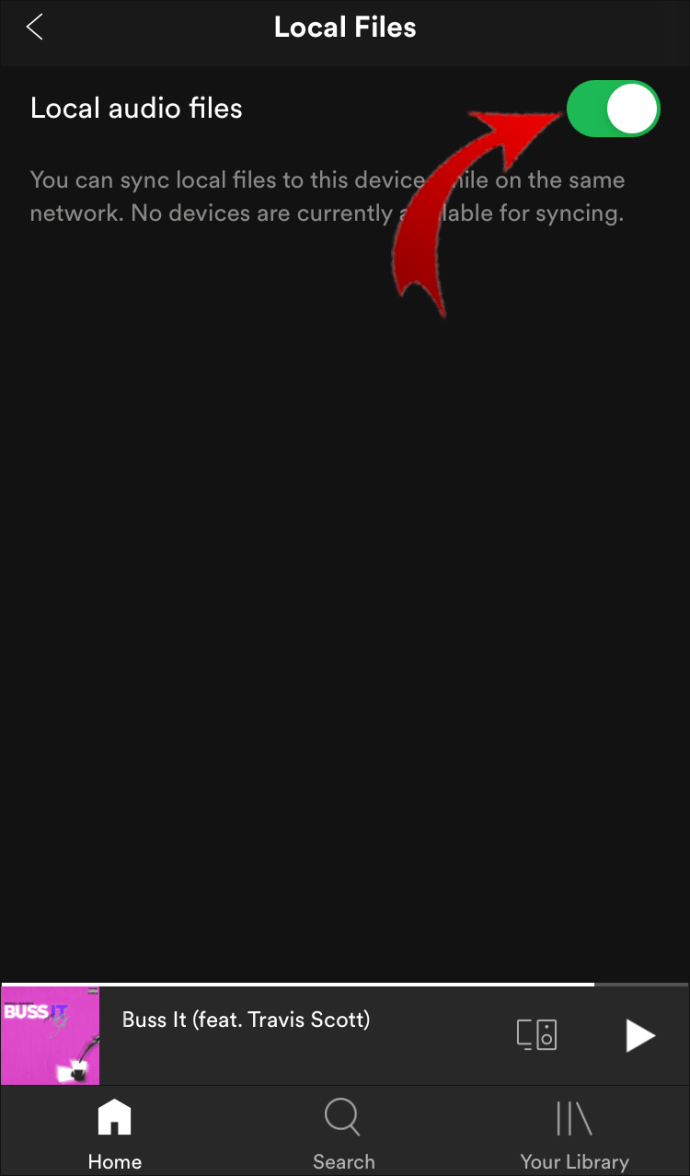
- 로컬 음악이 저장된 재생 목록을 찾습니다. 재생 목록을 다운로드합니다. (스포티파이에서는 개별 곡 다운로드가 불가능하므로, 전체 재생 목록을 다운로드해야 합니다.)
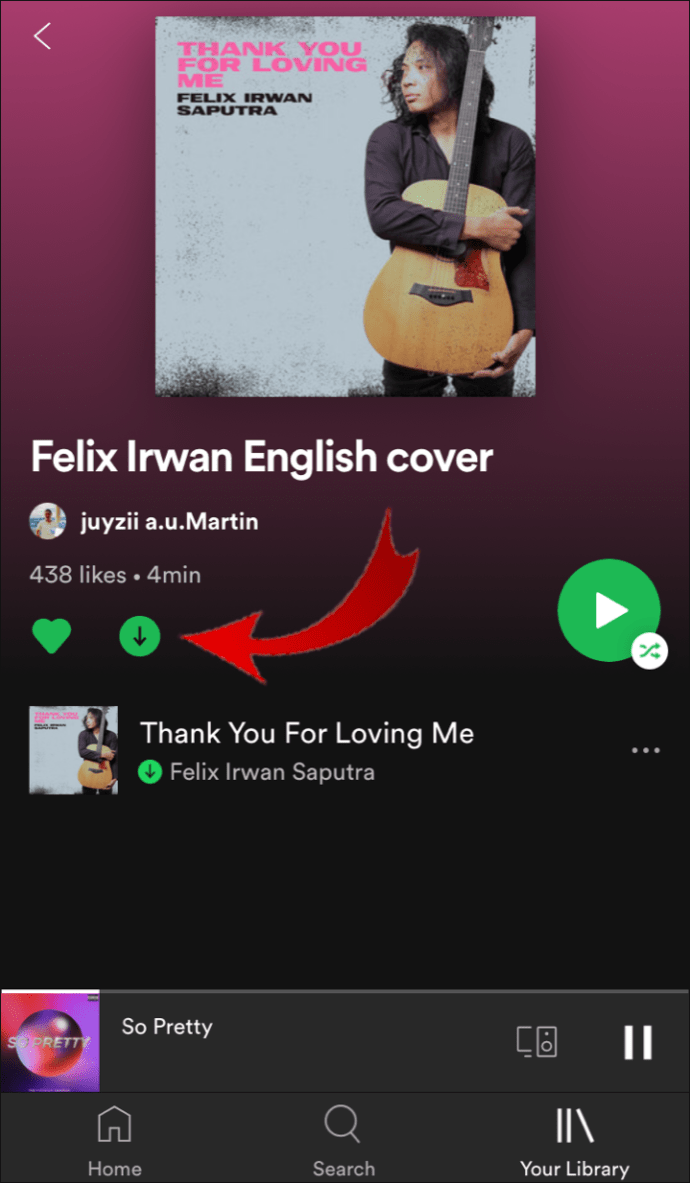
스포티파이에서 휴대폰에 로컬 파일이 나타나지 않는 경우 해결 방법
모든 단계를 정확하게 따랐음에도 문제가 발생할 수 있습니다. 추가된 로컬 파일이 휴대폰 스포티파이 라이브러리에 나타나지 않는 경우, 다음 사항들을 확인하십시오.
- 모바일 기기와 컴퓨터가 동일한 와이파이 네트워크에 연결되어 있는지 확인합니다.
- 스포티파이 앱이 모든 기기에서 최신 버전인지 확인합니다.
- 모든 기기에서 동일한 스포티파이 계정을 사용하고 있는지 확인합니다.
- 모든 기기가 최신 운영체제를 사용하고 있는지 확인합니다.
- 데스크톱 앱에서 로컬 파일 기능을 활성화했는지 확인합니다.
추가 FAQ
스포티파이에서 로컬 파일이란 무엇인가요?
로컬 파일은 사용자의 컴퓨터에 저장된 미디어 파일을 의미합니다. 스포티파이 라이브러리에 추가할 수 있는 로컬 파일은 주로 음악 파일입니다. 하지만 스포티파이는 모든 파일 형식을 지원하지는 않습니다.
스포티파이는 .mp3, .m4a, .m4r 및 .m4p 확장자를 가진 파일들을 지원합니다.
참고: 동영상 파일이 포함된 M4p 파일은 지원되지 않습니다.
지원하지 않는 파일 형식(사용자가 변환할 수는 있음)은 FLAC 파일(m4A) 및 기타 무손실 형식입니다.
로컬 파일을 찾을 수 없는 경우, 재생 목록에서 필터를 설정하지 않았는지 확인하십시오. 또한 올바른 계정을 사용하고 있는지 확인하는 것도 중요합니다. 스포티파이 라이브러리에서 특정 곡을 찾으려면 검색창에 해당 곡의 제목을 입력하면 됩니다.
참고: 스포티파이는 불법적인 방법으로 얻은 로컬 음악 파일의 업로드를 허용하지 않습니다.
스포티파이에서 모든 음악을 즐겨보세요
이제 스포티파이 라이브러리에 로컬 파일을 추가하는 방법, 모바일 앱에서 로컬 파일을 재생하는 방법 등 다양한 팁들을 배우셨습니다. 스포티파이는 다양한 기능을 제공하며, 이 모든 기능들을 익히고 나면 음악 감상이 훨씬 즐거워질 것입니다. 매일 스포티파이에 업로드되는 새로운 음악과 사용자 소장의 로컬 음악을 결합하여, 자신만의 가장 완벽한 개인화된 재생 목록을 만들어보세요.
스포티파이에 로컬 음악을 추가해 본 경험이 있으신가요? 이 문서에서 소개된 방법을 사용해 보셨다면, 아래 댓글 섹션에 여러분의 경험을 공유해주세요.